- Пользователи говорят, что неработающие ручки давления могут привести к тому, что небольшое давление будет реагировать на большое давление, и наоборот.
- Перо Wacom используется в Adobe, Photoshop, Autodesk, Corel и некоторых других программах.
- Иногда для исправления чувствительности пера Wacom к давлению часто требуется целая конфигурация.

ИксУСТАНОВИТЕ, НАЖИМАЯ НА СКАЧАТЬ ФАЙЛ
Это программное обеспечение будет поддерживать ваши драйверы в рабочем состоянии, тем самым защищая вас от распространенных компьютерных ошибок и сбоев оборудования. Проверьте все свои драйверы прямо сейчас, выполнив 3 простых шага:
- Скачать DriverFix (проверенный загружаемый файл).
- Нажмите Начать сканирование чтобы найти все проблемные драйверы.
- Нажмите Обновите драйверы чтобы получить новые версии и избежать сбоев в работе системы.
- DriverFix был загружен пользователем 0 читателей в этом месяце.
Художники, иллюстраторы и графические дизайнеры говорят, что использование вкладки и пера Wacom — это более эффективный способ работы, дающий безупречные результаты.
Даже фотографы используют его, поскольку перемещение курсора мыши по изображению может быть менее захватывающим, в отличие от использования пера на вкладке, которое дает ощущение физической работы.
Однако, имея Ошибка Wacom или глюк и испытывать неотзывчивое давление от пера не весело. Причина приобретения устройства в первую очередь аннулируется, если пользователь не может его использовать.
Устройства поставляются с поддержкой чувствительности к давлению, что позволяет Wacom подключаться к вашему ноутбуку или ПК.
Почему давление пера Wacom не работает?
- Оконная краска отключена - скорее всего, между чернилами Windows и программным обеспечением Windows нет взаимодействия.
- Батарея пера слишком слаба для работы – признайте, вы можете быть слишком заняты, чтобы заметить батарею вашей ручки и то, насколько она может быть слабой. Между созданием этого великолепного дизайна для Disney или созданием следующего персонажа для большого блокбастера вы можете забыть о том, что батарейка в вашей ручке нуждается в замене. Срок службы пера Wacom составляет 5 месяцев, и вам, возможно, придется заменить его по истечении этого периода.
- Грязь, скопившаяся на Wacom, и перо сталкиваются с помехами – это может показаться банальным, но ваш Wacom может со временем накапливать грязь, и это может мешать реакции пера.
- Возможности давления не включены – приложения поставляются со встроенной поддержкой чувствительности к давлению. Если эта функция не включена в приложении, нажим пера может не работать.
- Неисправный драйвер мыши или тачпада - если какая-то часть вашего оборудования неисправна, например мышь, это может помешать функциональности нажатия пера на Wacom. Подумайте об этом так: функция, которую должна выполнять ваша мышь, — это то, что делает ваш Wacom со всеми дополнительными функциями. Если мышь не работает, ваше устройство интерпретирует Wacom как вашу мышь. Вам это тоже не нужно, потому что это лишает вас всех остальных функций.
- Отсутствует или устарел драйвер Wacom – Драйвер Wacom, который вы сейчас используете, может быть устаревшим, и вам, возможно, придется обновить накопитель. Если драйвер не обновлен, перо давления не будет работать.
- Отсутствие синхронизации — вы могли бы подумать, что при обновлении программного обеспечения или драйвера Wacom произойдет синхронизация с программным обеспечением, устройством Wacom и вашим ПК, но это не так часто.
Какие приложения поддерживают чувствительность к давлению пера?
Вот список приложений, которые поддерживают чувствительность к нажатию пера. И поскольку они это делают, вы также можете столкнуться с недостаточной чувствительностью пера или недостатком давления пера при возникновении ошибки.
- Adobe Photoshop — ошибка в Adobe Photoshop отображается в виде треугольного предупреждающего окна с сообщением: Чувствительность пера недоступна.
- Autodesk — в Autodesk ошибка чувствительности к давлению пера возникает, когда перо действует так, как будто вы используете полное давление, когда это не так.
- Corel — у пользователей возникают ошибки в Corel в виде лагов во вкладке и негладкой прорисовки.
- CLIP STUDIO PAINT PRO — давление пера в приложении Clip Studio Paint PRO часто проявляется как исчезновение в видимости рисунка пером. Вместо рисования пером стирает.
- Boris FX Optics — в этом приложении пользователи испытывают недостаток давления пера, когда легкое нажатие интерпретируется как сильное нажатие при рисовании.
- Adobe Sketch — ошибка давления пера в Adobe Sketch возникает, когда давление интерпретируется неправильно. Легкое давление интерпретируется как сильное давление, а сильное давление интерпретируется как легкое давление.
- Концепты — ошибка чувствительности пера к давлению в Концепциях может возникать, когда в линиях, нарисованных пользователем, отсутствует плавность.
- MediBang Paint — пользователи испытывают давление пера в Medibang Paint в виде сбоев.
- Bamboo Paper — ошибка в нажиме пера, как в Bamboo Paper, часто проявляется в ручке. вызывает левый щелчок вместо его фактической функции, которая заключается в рисовании, иллюстрации или создании на планшет.
Существует множество способов заставить ваше перо Wacom работать, в зависимости от программного обеспечения, которое используется в данный момент.
Совет эксперта: Некоторые проблемы с ПК трудно решить, особенно когда речь идет о поврежденных репозиториях или отсутствующих файлах Windows. Если у вас возникли проблемы с исправлением ошибки, возможно, ваша система частично сломана. Мы рекомендуем установить Restoro, инструмент, который просканирует вашу машину и определит, в чем проблема.
кликните сюда скачать и начать ремонт.
Несколько пользователей столкнулись с трудностями при использовании одного правила, подходящего для всего программного обеспечения, но есть основные вещи, которые вы можете сделать, чтобы исправить неработающее перо, независимо от того, используете ли вы Photoshop, Autodesk или одну из упомянутых программ выше.
Как исправить нажим пера Wacom?
1. Осмотрите свое оборудование и программное обеспечение
- Осмотрите батарею пера.
- Проверьте подключение Wacom к вашему устройству.
- Отсоедините USB-кабель от планшета Wacom и снова подсоедините его.
- Измените портал и посмотрите, работает ли он, а если нет, найдите рабочий кабель и убедитесь, что он правильно подключен.
- Убедитесь, что чувствительность к давлению в используемом вами программном обеспечении включена.
- Откройте программу Фотошоп.
- Нажмите на значок в правом верхнем углу, чтобы получить правильное давление от пера.

- Нажмите на другой значок в левом верхнем углу, чтобы контролировать непрозрачность пера.
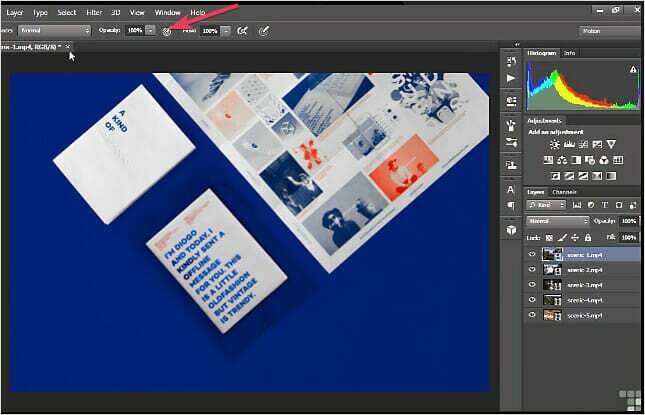
- Осмотрите батарею пера.
- Проверьте подключение Wacom к вашему устройству.
Кроме того, используйте полотенце и чистящее средство, содержащее 75% пропилового спирта, и тщательно протрите планшет Wacom и перо.
2. Включить оконные чернила
- Перейти к Настройки нажав на Окна клавишу на клавиатуре.
- Ищи значок системыи щелкните значок включения или выключения системы.

- Включите Чернила для Windows значок.

3. Удалите программу Wacom с моего ПК или ноутбука
- Введите р а также Окна кнопку на клавиатуре, чтобы получить доступ к Бежать система команд.

- Во вкладке введите services.msc и нажмите на Войти.
- Выбирать Профессиональные услуги Wacom, щелкните правой кнопкой мыши и выберите Запустить снова вариант.
- Убедитесь, что все настройки, которые вы, возможно, настроили, сохранены.
- Сохраните и закройте всю свою работу, прежде чем начать.
- Постарайтесь запомнить имя пользователя и пароль вашего ПК и держать их под рукой.
- Нажми на Панель управления и нажмите на Программы.

- Перейти к Программы и особенности.

- Возможность Удаление или изменение программы придет.

- Выберите планшет Wacom.
- Нажмите на Удалить.
- Перезагрузите компьютер и введите имя пользователя и пароль.
Есть еще один способ полностью удалить определенное программное обеспечение или приложения из вашей системы, а именно с помощью инструментов очистки.
CCleaner это правильный способ очистить ваш компьютер и удалить приложения или файлы, не оставляя ненужных записей или записей в реестре.
Таким образом, вы сможете успешно удалить программу Wacom и оптимизировать свой ПК с помощью безопасных средств очистки.
4. Обновите драйвер Wacom
- Посетить Веб-сайт Wacom.
- Нажмите на Поддерживать.

- Перейти к Драйверы и программное обеспечение.

- Нажмите на Драйверы и загрузка.

- Подтвердите загрузку.
- Теперь вы можете начать установку.
- Принять Условия и положения.
- Затем нажмите на Запустить снова.
- ИСПРАВЛЕНИЕ: Ошибка обновления драйвера Wacom 101 [Полное руководство]
- Драйвер Wacom не устанавливается в Windows 10 [Полное исправление]
- 5 лучших программ для рисования для начинающих
5. Вернуть функциональность WinTab
- Перейти к Настройки нажав на Окна клавишу на клавиатуре.
- Неспособный Чернила для Windows.
- Запрещать Чернила для Windows с привода.
- Зайдите в текстовый редактор и создайте файл.
- Введите UseSystemStylus 0.

- Сохраните имя файла как PSUserConfig.txt.
- Выполните следующие действия на своем ПК:
Cdrive:\Users\[Имя пользователя]\AppData\Roaming\Adobe\Adobe Photoshop CC 2015\Adobe Photoshop CC 2015 Settings - Поместите (скопируйте) файл в папку настроек Photoshop.
- Перезапустите Фотошоп.
В целом, эти шаги должны помочь вашему давлению пера работать. Синхронизация между этими программными приложениями, Windows и Wacom есть, однако, если произошел сбой, паниковать не стоит.
Эти проблемы могут быть решены, если будут выполнены соответствующие шаги. Дайте нам знать, какое решение сработало для вас в области комментариев ниже.
 Все еще есть проблемы?Исправьте их с помощью этого инструмента:
Все еще есть проблемы?Исправьте их с помощью этого инструмента:
- Загрузите этот инструмент для восстановления ПК получил рейтинг «Отлично» на TrustPilot.com (загрузка начинается на этой странице).
- Нажмите Начать сканирование чтобы найти проблемы Windows, которые могут вызывать проблемы с ПК.
- Нажмите Починить все для устранения проблем с запатентованными технологиями (Эксклюзивная скидка для наших читателей).
Restoro был скачан пользователем 0 читателей в этом месяце.
![5 лучших производителей подарочных сертификатов [шаблоны включены]](/f/c9ca42665457f830417cc2dada7b54fb.png?width=300&height=460)

